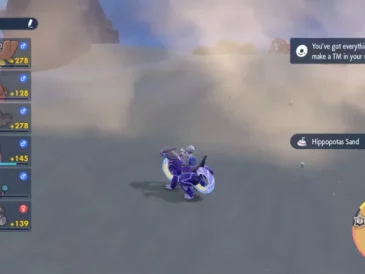Personalizando a barra de ferramentas em Minecraft Legends desempenha um papel vital, pois permite que você use diferentes melodias apenas pressionando um botão. Por padrão, à medida que avança no jogo, você encontrará diferentes melodias, que nada mais são do que ações específicas, que são atribuídas automaticamente a hotbars.
Está tudo bem até chegar a um certo ponto no jogo e desbloquear mais melodias do que o limite da barra de ferramentas. Felizmente, o jogo permite que você personalize sua barra de ferramentas ao seu gosto e, neste guia, mostraremos como fazer isso.
Como personalizar sua barra de ferramentas em Minecraft Legends

Em Minecraft Legends, você pode personalizar sua barra de ferramentas usando o songbook que você pode acessar pressionando a tecla "R" no teclado do PC ou o botão correspondente no seu controlador, dependendo se você está jogando o jogo no PlayStation ou no Xbox.
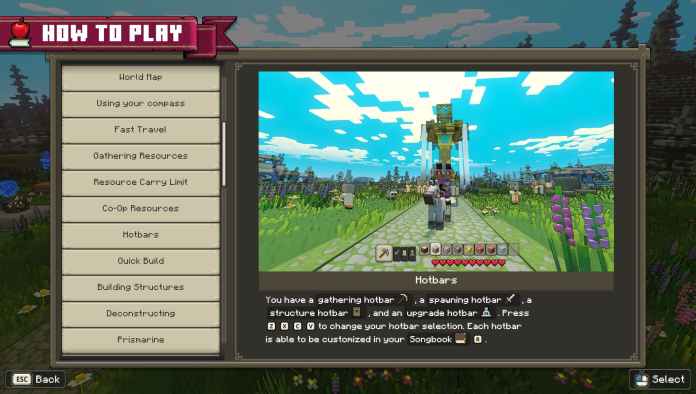
Dica: Para saber como acessar o Songbook em Minecraft Legends, abra o menu de pausa e selecione a opção “Como jogar”. Em seguida, role para baixo até a seção Hotbars para encontrar os respectivos botões de atalho para acessar as quatro hotbars e o Songbook.
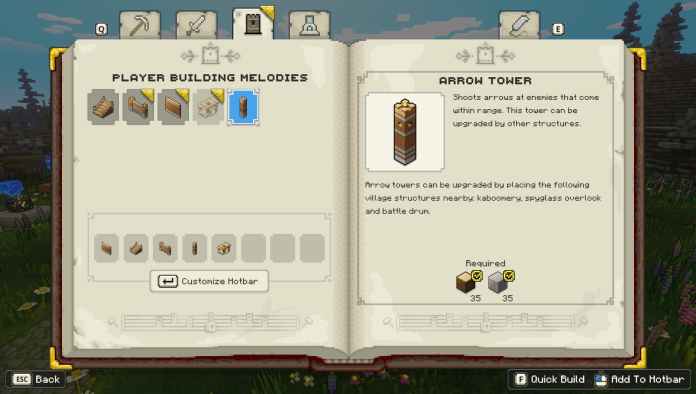
Depois de abrir o livro de músicas, você pode ver quatro guias diferentes, cada uma correspondendo a um tipo particular de barra de ferramentas que você encontrará abaixo:
- Barra de Ferramentas de Coleta – Uma barra de ferramentas que armazena uma variedade de melodias que você pode usar para coletar diferentes recursos no Overworld.
- Power Bar – Uma barra de energia contendo melodias usadas para gerar diferentes golems e outros companheiros que irão ajudá-lo na batalha.
- Barra de ferramentas de estrutura – Como o nome sugere, a barra de ferramentas de estrutura contém melodias que você pode usar para construir estruturas como paredes, escadas, torres e outras coisas.
- Barra de atualização – Uma barra de atualização contendo melodias que podem ajudá-lo a realizar reparos e atualizações.

Dependendo de suas necessidades, navegue até a guia cuja barra de ferramentas você deseja personalizar e pressione o botão correspondente para iniciar a personalização. Quando terminar, saia do menu e você encontrará sua nova barra de ferramentas totalmente personalizada.
Nota: No PC, pressione a barra de espaço para começar a personalizar sua barra de ferramentas.
Aí está feito. Isso conclui nosso guia sobre como personalizar a barra de ferramentas em Pernas do Minecraftextremidades.
Minecraft Legends está atualmente disponível para PC, PlayStation e Xbox. Para saber mais sobre Minecraft Legends, veja nossa seção dedicada a guias.
Leia mais Guia:
- Minecraft: como salvar barras de ferramentas
- Dead Island 2: Como Desbloquear o Baú do Cajado de Eschaton
- Como o PvP funcionará no Minecraft Legends - Detalhes do multijogador
- Onde encontrar a Nikki Prize Key em Dead Island 2
- Coração atômico: como usar armas de cartucho
- Você pode minerar em Minecraft Legends?